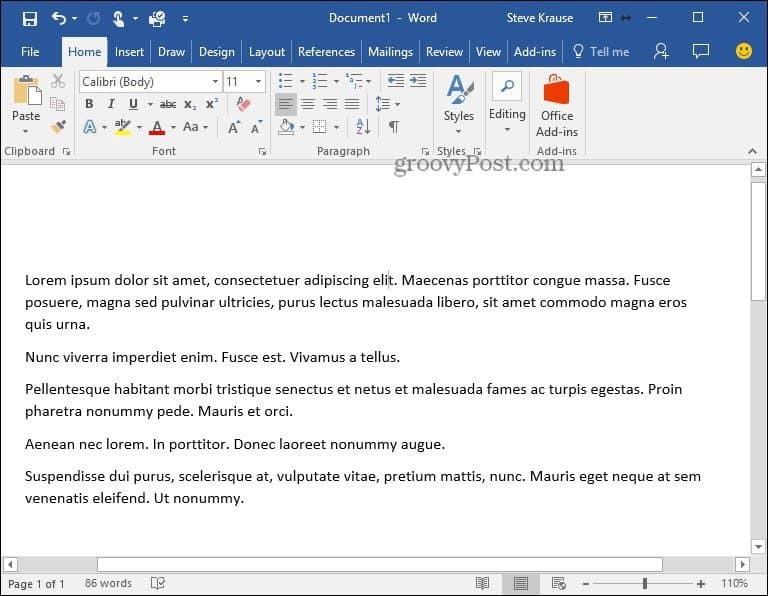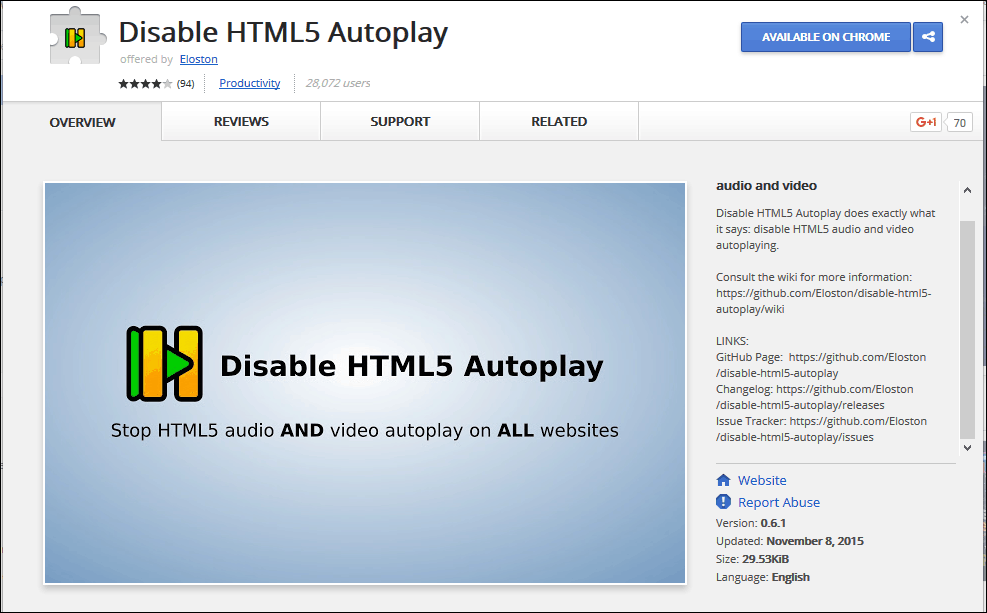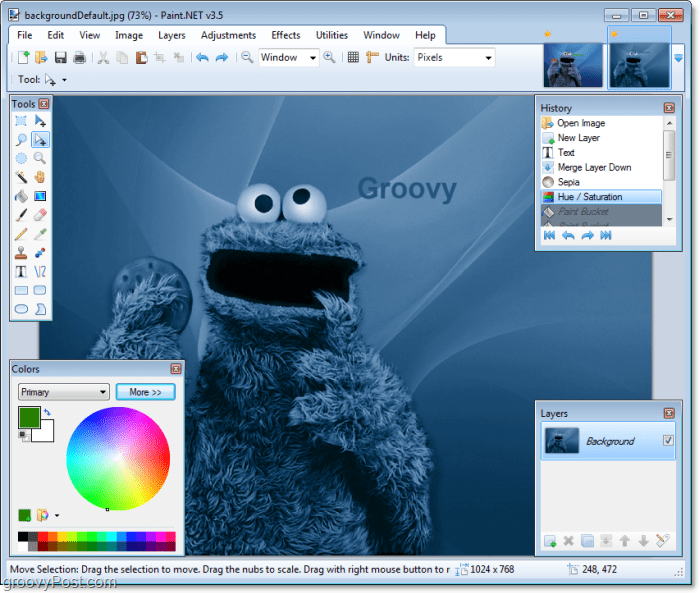Cum de a găsi, instala și gestiona aplicațiile Apple Watch
Mobil Măr Ceas Apple Watchos Ios Erou / / March 17, 2020
Ultima actualizare la

Apple Watch vine cu o mulțime de aplicații stoc Apple. Dar unul dintre primele lucruri pe care doriți să le faceți este să faceți câteva aplicații terțe. Iată cum.
Dacă sunteți nou la Apple Watch, unul dintre primele lucruri pe care v-ați putea întreba este cum să găsiți și să instalați aplicații terțe pentru aceasta. Aplicațiile pentru watchOS funcționează diferit decât vă așteptați. Aplicațiile sunt de fapt extensii ale celor pe care le instalați pe iPhone. Iată un aspect despre cum puteți găsi, instala, dezinstala, aranja și gestiona pur și simplu aplicațiile de pe Apple Watch.
Găsiți și instalați aplicații pe Apple Watch
Instalarea aplicațiilor pe Apple Watch nu este cum ar fi să le pui pe telefon. Aplicații Apple Watch pentru watchOS nu sunt de sine stătător și sunt în schimb ambalate cu aplicații iOS. Puteți avea aplicația iOS pe telefonul dvs. să-și instaleze în mod automat compania WatchOS sau să o oprească, deci decideți manual ce se îndreaptă către ceas.
Dacă doriți instalări automate, lansați aplicația Watch pe iPhone și îndreptați-vă către General secțiune. Și porniți comutatorul „Instalare automată a aplicațiilor”.
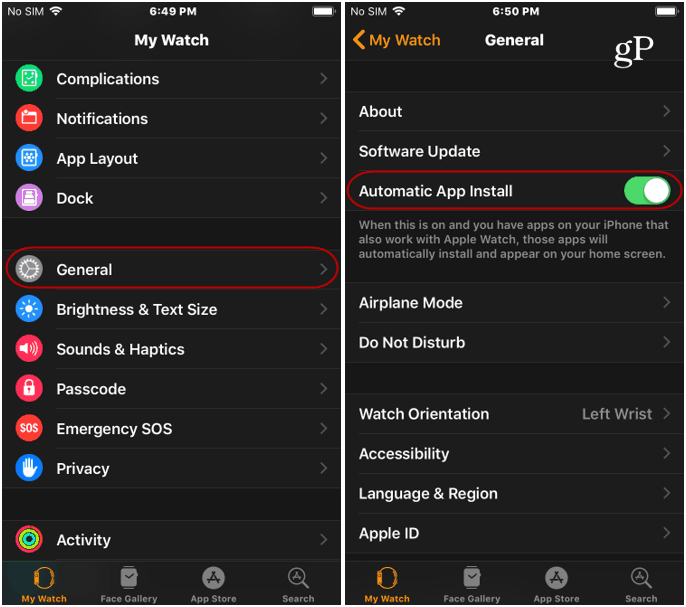
Dacă doriți să vă asigurați că nu veți termina cu o mulțime de aplicații utilizate pe iPhone pentru a ajunge la ceas și pentru a adopta o abordare mai selectivă, puteți. În primul rând, doriți să dezactivați comutatorul „Instalare automată a aplicațiilor” prezentat mai sus. Apoi, pentru a adăuga o aplicație, deschide aplicația My Watch pe iPhone și atinge butonul App Store sau Căutare în partea de jos și obține aplicația dorită.
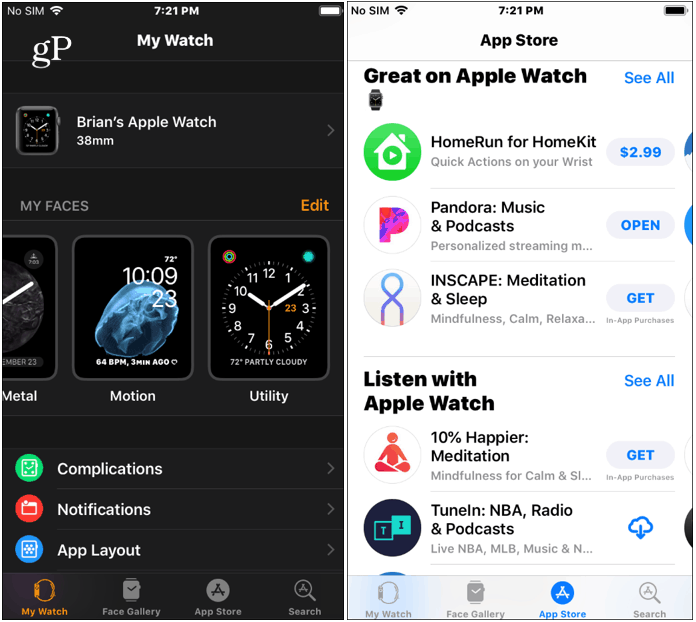
Aranjați aspectul aplicației în Apple Watch
Când extrageți aplicațiile din ceas, acestea se află într-un grup numit „Vizualizare grilă” care poate fi confuz și greu de accesat. Puteți accesa aplicațiile dvs. apăsând pe coroana ceasului. Puteți glisa pe ecran pentru a muta clusterul și a roti cadranul coroanei pentru a face pictogramele mai mari sau mai mici. Pare mișto, dar este greu de navigat, mai ales dacă ai un ceas de 38 mm și degetele mari.
Dar puteți rearanja aplicațiile, iar cu watchOS 5.0 sau o versiune ulterioară, puteți trece la o vizualizare a listei. În primul rând, pentru a rearanja aspectul aplicației, deschideți aplicația My Watch pe dvs. iPhone și du-te la Urmărirea mea> Aspectul aplicației. Acolo puteți muta aplicațiile în ceea ce funcționează cel mai bine pentru dvs., iar la final, modificările se vor sincroniza cu ceasul.
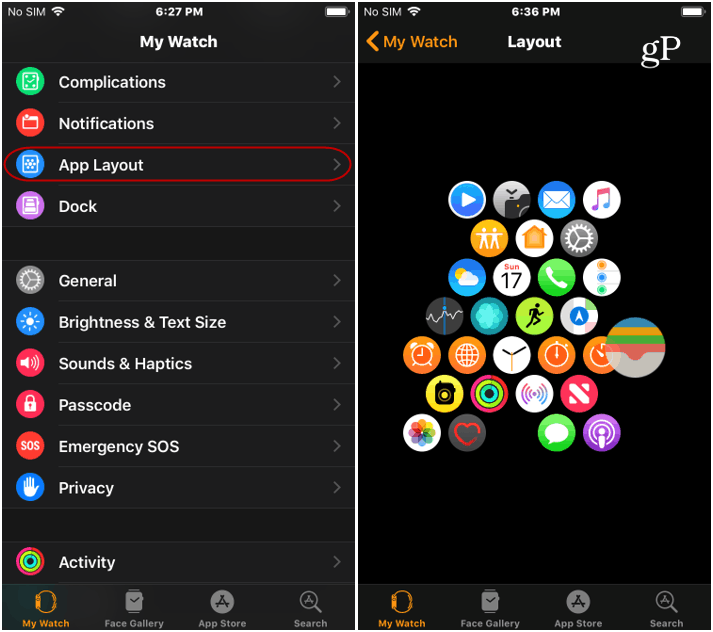
Pentru ao schimba, deschideți ceasul la Grid View de aplicații și apăsați ferm fața ceasului - asigurați-vă că îi oferiți cu adevărat o presiune fermă și nu doar un robinet. Acest lucru va afișa butoanele de vizualizare grilă și listă. Atingeți "Vizualizare listă ” pentru a obține un aspect mai ușor de gestionat aspectul aplicațiilor instalate. În „View List”, aplicațiile sunt alfabetizate și puteți pur și simplu să glisați în sus sau în jos pe ecran pentru a-l alege pe cel pe care îl doriți. Pentru a reveni, trebuie doar să apăsați ferm pe ecranul ceasului și să apăsați „Vizualizare grilă ” buton.
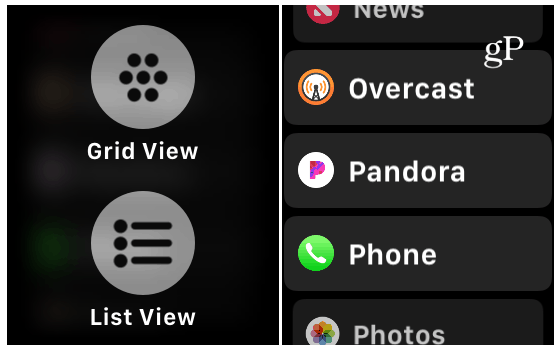
Dezinstalați o aplicație de la Apple Watch
Înlăturarea unei aplicații direct din ceas este similară eliminării acestora de pe un computer iPhone sau iPad. Apăsați coroana pentru a ajunge la dock-ul aplicației. Apăsați ușor și țineți apăsată o pictogramă a aplicației până când începe să răzlească și să afișezeX”Pe pictogramă. apasă pe X apoi verificați dacă doriți să ștergeți aplicația. Rețineți că acest lucru scoate aplicația doar din ceas, nu iPhone și nu puteți elimina aplicațiile stoc Apple.
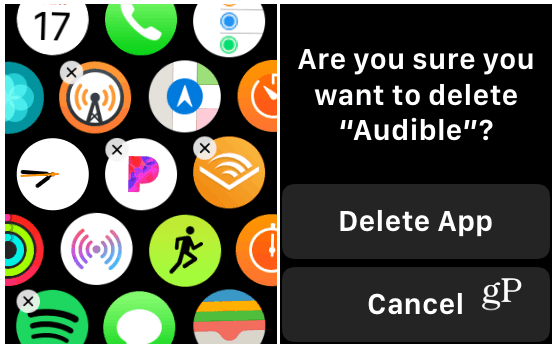
Dacă te lipsești Vizualizare listă, puteți dezinstala o aplicație glisând la stânga și atingând pictograma ștergere. Apoi verificați dacă doriți să ștergeți aplicația.
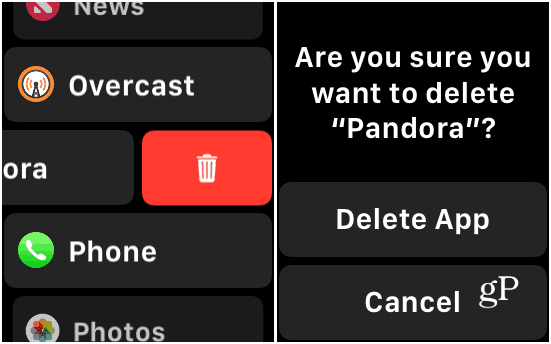
De asemenea, puteți dezinstala aplicațiile de pe ceas de pe iPhone. Deschideți aplicația My Watch de pe iPhone și derulați în jos la secțiunea „Instalată pe Apple Watch”. Atingeți aplicația pe care doriți să o eliminați, apoi rotiți butonul „Afișează aplicația pe Apple Watch”. Rețineți că aceasta va dezinstala aplicația din ceas, dar nu și pe iPhone. Dacă o doriți înapoi, atingeți butonul Instalare sub secțiunea „Aplicații disponibile” din aplicația My Watch.
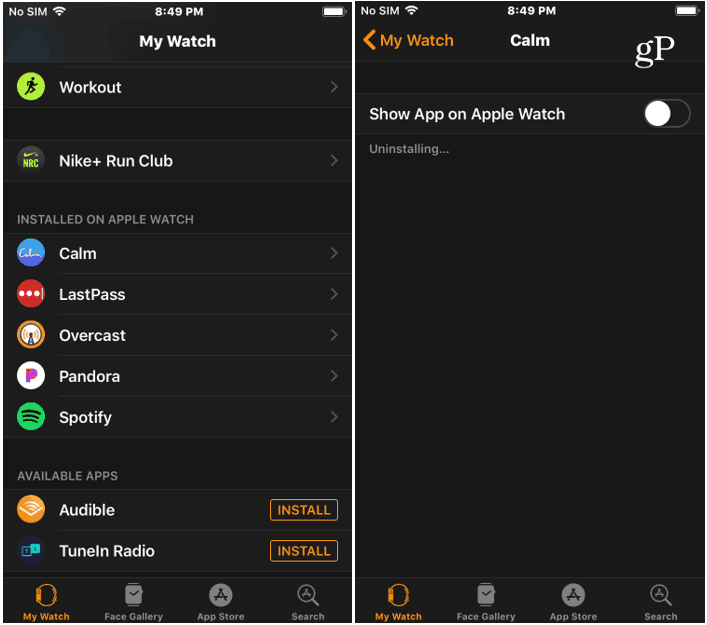
Gestionarea aplicațiilor de pe dvs. Apple Watch nu te obișnuiești, dar, odată ce îl faci de câteva ori, devine la fel de ușor ca gestionarea aplicațiilor de pe celelalte dispozitive iOS.